Argumentaríamos que, a menos que esté trabajando con productos Apple en una capacidad profesional, su dispositivo de elección en el hogar es una MacBook. Si bien el panel táctil es eficiente combinado con deslizamientos y gestos, no es la única forma de moverse por macOS. Es posible que desee navegar en su Mac sin el Trackpad.
En esta publicación, ofrecemos algunas técnicas útiles para navegar sin trackpad. Sin embargo, primero aclaramos por qué no siempre es la mejor opción para la navegación.
Por qué el trackpad no siempre es la mejor forma de navegar por tu Mac
Incluso en las MacBooks más antiguas, el panel táctil era una forma novedosa y elegante de moverse. Podría decirse que era mucho mejor que las ofertas en máquinas basadas en Windows, y una mirada alrededor de cualquier oficina ahora mostrará que los usuarios de computadoras portátiles usan un mouse como estándar en comparación con los usuarios de MacBook con un trackpad.
Sin embargo, si bien los deslizamientos y los gestos con el panel táctil ahorran tiempo en algunos casos, no son completamente perfectos. Muchos de los mejores atajos no son posibles usando solo el trackpad. Un deslizamiento errático puede causar estragos en ciertas aplicaciones.
Además, la batería de tu MacBook se encuentra justo debajo del trackpad. Una vez que comience a fallar, esto afectará el uso del trackpad. Los cursores temblorosos generalmente se deben a una batería abultada que choca contra el panel táctil.
Alternativas al Trackpad para navegar en tu Mac
En general, para la mayoría de las tareas diarias, el panel táctil es excelente y fácil de usar. Sin embargo, si está buscando una alternativa, podría considerar la ratón mágico 2.

Este periférico es para aquellos que provienen de máquinas Mac de escritorio y también sirve como puerta de enlace para la transición de usuarios de Windows. Es un mouse inalámbrico de Apple que se puede recargar, por lo que no necesita baterías. Además, la funcionalidad multitáctil significa que puede usar gestos como lo haría con un trackpad pero con la sensación de un mouse.
Si está trabajando en campos creativos digitales como la fotografía o el diseño gráfico, es probable que un bolígrafo y una tableta se sientan naturales en su mano.

Incluso una solución pequeña, como una tableta Wacom más barata, es lo suficientemente buena para navegar por una pantalla MacBook Pro de 15 pulgadas. Si bien no podrá aprovechar los gestos de macOS, podrá fluir entre aplicaciones con una mayor consistencia. En cualquier caso, las tabletas suelen tener botones personalizables para que los programes.
Consejos para navegar en tu Mac sin el Trackpad
Hay dos enfoques clásicos para navegar en tu Mac sin el trackpad:
Cuando se trata de métodos abreviados de teclado, es importante aprender haciendo. Esto significa que su velocidad de navegación se ralentizará durante los primeros días. Sin embargo, seguirá encontrándose con los mismos atajos una y otra vez.
La mayoría de los accesos directos utilizarán la tecla Comando (CMD), y esto reemplaza directamente al Control (CTRL) de las máquinas con Windows. Sin embargo, la Mac también tiene una tecla CTRL, y en realidad se usa de la misma manera que CMD en ciertas aplicaciones (sobre todo en las versiones de Linux).
Si está abrumado con la cantidad de accesos directos que necesita recordar, es posible que desee descargar una CheatSheet.
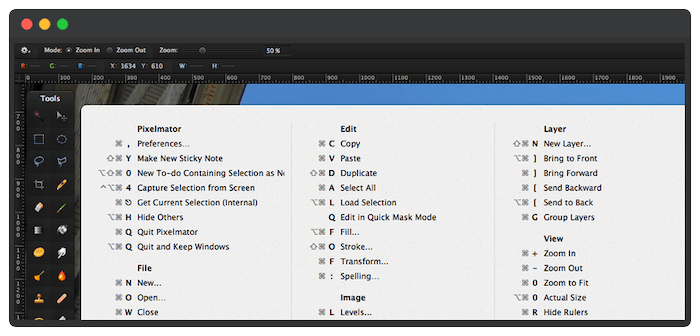
Es una aplicación gratuita que muestra una superposición de accesos directos relevantes para una aplicación una vez que mantiene presionada la tecla CMD durante unos segundos. Con el tiempo, es posible que no lo necesite; sin embargo, al comienzo de su viaje, es una ayuda bienvenida.
En cuanto a Spotlight, considéralo como abrir un motor de búsqueda específico para computadoras cada vez que necesites encontrar algo. De hecho, hay muchos complementos disponibles para integrar servicios, como Google Drive en Spotlight. Independientemente, se puede acceder a las herramientas propias de Apple, como diccionarios, calculadoras y más, a través de un atajo rápido de CMD + Espacio para abrir Spotlight.
Los usuarios avanzados también pueden querer considerar una versión supercargada de Spotlight llamada Alfred.
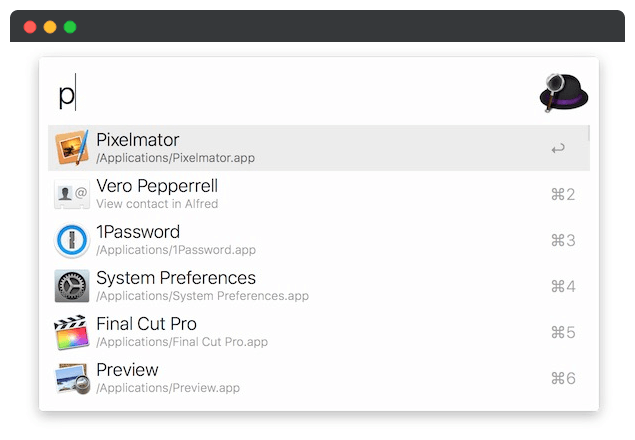
Esto le permite integrar una gran cantidad de servicios en la funcionalidad tradicional de Spotlight, como cambiar su elección de motor de búsqueda, agregar la búsqueda de Spotify y más, todo desde la barra de búsqueda.
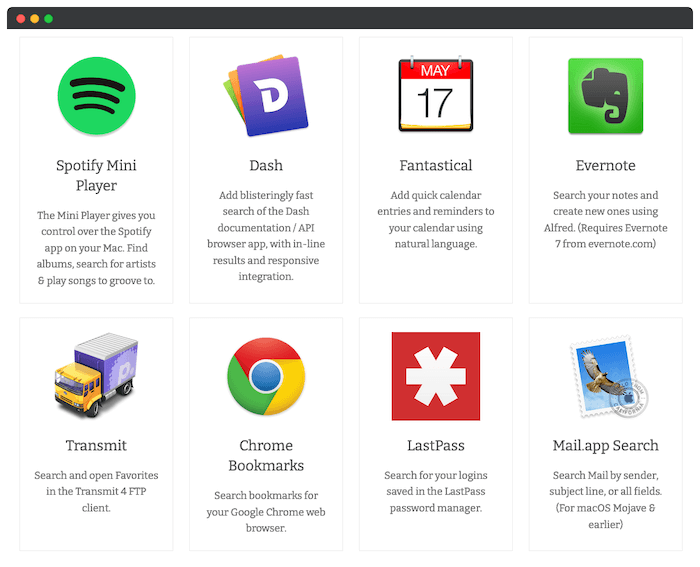
También ha habido desarrollos más modernos, como la integración de Siri y la introducción de la barra táctil. Sin embargo, sacar las manos del panel táctil, utilizar atajos y abrir Spotlight regularmente mejorará la forma en que navega por macOS para siempre.
En resumen
Navegar por un dispositivo de factor de forma más pequeño, como una MacBook, podría generar una serie de problemas. Sin embargo, el equipo de diseño de Apple ha hecho que el panel táctil sea una excelente manera de moverse por macOS, aunque no es perfecto. Los atajos de teclado y el uso intensivo de Spotlight lo ayudarán a navegar de manera más rápida y eficiente que prácticamente cualquier otro método.
¿Te gustaría navegar en tu Mac sin el trackpad? ¡Comparta sus ideas y preguntas en la sección de comentarios a continuación!
